Perché Instagram ritaglia automaticamente il mio video? C'è un modo per impedire a Instagram di ritagliare automaticamente? Se vuoi pubblicare un video su Instagram senza ritagliarlo, il modo di lavorare al 100% è ridimensionare il video per Instagram. Come farlo? Questo post ti darà 2 modi gratuiti per ridimensionare il video.
È fastidioso che Instagram continui a ritagliare i tuoi video. Perché questo accade? Il motivo è semplice. Instagram accetta 4 diverse proporzioni video. Se le proporzioni del tuo video non sono nelle proporzioni supportate, il tuo video verrà ritagliato automaticamente durante il caricamento (Vuoi creare un video Instagram attraente? MiniTool MovieMaker è una buona scelta.).
Per risolvere questo problema, in primo luogo, dovresti sapere quali proporzioni video accettano Instagram e ridimensionare il video per Instagram. Ecco:
| Tipo di video di Instagram | Proporzioni |
| Video feed di Instagram | 1:1, 4:5, 16:9 |
| Video IGTV | 9:16, 16:9 |
| Storie di Instagram | 9:16 |
| Annuncio video di Instagram | 1:1 |
Dopo aver conosciuto le proporzioni supportate di Instagram, questo post ti guiderà attraverso i passaggi per ridimensionare il video.
Metodo 1. Ridimensiona video con FileConverto
FileConverto è uno strumento di conversione video versatile che include anche strumenti di editing video e audio serval, come ridimensionatore video, joiner video, compressore video, rimozione audio e joiner MP3. Lo strumento di ridimensionamento video di FileConverto ti consente di personalizzare la larghezza e l'altezza del video per Instagram, Facebook, Twitter e YouTube.
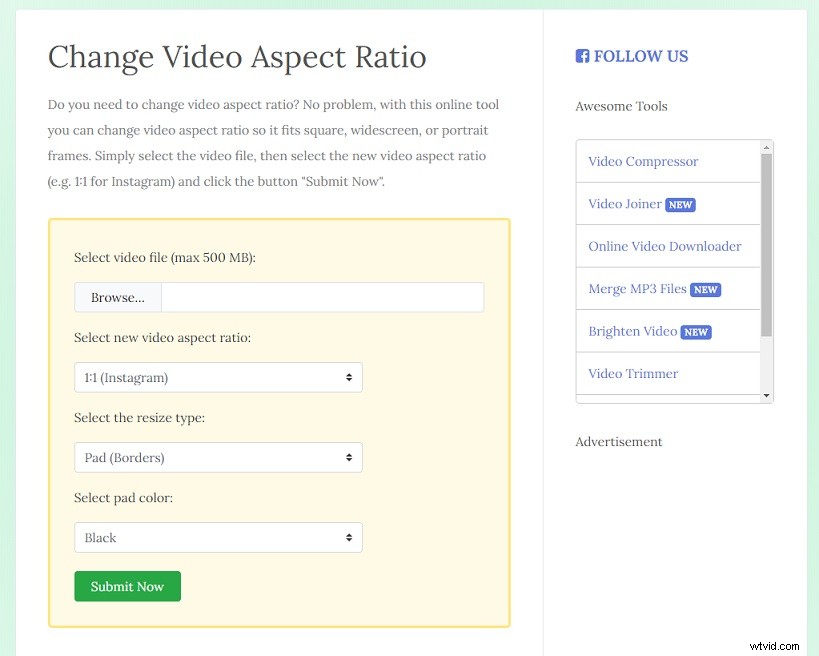
Ecco come ridimensionare un video online.
Passaggio 1. Vai al sito Web FileConverto.
Passaggio 2. Tocca Strumenti video e seleziona Modifica proporzioni dall'elenco a discesa.
Passaggio 3. Fai clic su Sfoglia pulsante per caricare il video che desideri ridimensionare.
Passaggio 4. Offre 6 diverse proporzioni per il video:1:1, 9:16, 16:9, 4:5, 4:3 e 5:4 e 2 tipi di ridimensionamento:Pad e Ritaglia. Scegli le proporzioni desiderate e il tipo di ridimensionamento e fai clic su Invia ora .
Passaggio 5. Al termine del processo di ridimensionamento, scarica il video ridimensionato sul dispositivo.
Vedi anche:I 5 migliori ridimensionatori GIF del 2020 (desktop e online).
Metodo 2. Ridimensiona video con convertitore online
Sebbene Online Converter abbia lo scopo di cambiare il formato video, questo strumento può essere utilizzato anche per ridimensionare video, comprimere video e unire video. Fornisce molte opzioni di proporzioni come 1:1, 16:9, 4:3, 5:4, 4:5, 9:16, ecc. Inoltre, ti consente di specificare la larghezza e l'altezza del video come preferisci.
Vediamo come ridimensionare i video online con Online Converter.
Passaggio 1. Apri il sito Web del convertitore online nel tuo browser.
Passaggio 2. Vai a Convertitore video> Ridimensiona video .
Passaggio 3. Una volta che sei nella pagina Ridimensiona video, puoi caricare prima il video di destinazione o incollare il link del video. Quindi scegli le proporzioni video adatte in Dimensioni scatola. Oppure inserisci il numero in Larghezza e Altezza casella.
Passaggio 4. Al termine del processo di conversione, puoi scaricarlo direttamente dal sito Web senza alcuna filigrana.
Conclusione
FileConverto e Online Converter sono i migliori ridimensionatori video per ridimensionare video online gratuitamente. Se vuoi provare altri ridimensionatori video, qui consiglia Animaker e Kawping. I due produttori di video sono bravi a creare e modificare video.
Se hai suggerimenti o consigli migliori, lascia un commento nell'area commenti.
